Как скопировать контакты на сим карту самсунг
Привет! Сегодня я покажу вам как скопировать контакты на сим карту телефона самсунг галакси. Вы можете очень просто и быстро перенести все контакты на любую симку смартфона samsung. Любая модель galaxy S, A, J 3,4,5,6,7,8,9,10. Смотрите инструкцию далее и пишите комментарии, если у вас есть вопросы. Поехали!)
Как перенести контакты на сим карту самсунг
На главном экране найдите значок Контакты и нажмите на него.

На данной странице, вверху справа нажмите на кнопку Свойства (три точки).

В открывшемся окне нажмите на вкладку Управление контактами.

Далее, нажмите здесь на вкладку Место хранения по умолчанию.

Всё готово. Здесь вы можете выбрать место: SIM 1, SIM 2, Телефон, Аккаунт или учётная запись. Нажмите по названию. Контакты будут сразу скопированы в выбранное место.

Вот так легко вы можете переместить контакты на сим карту самсунг.
Остались вопросы? Напиши комментарий! Удачи!
Способы копирования контактов с телефона
Периодически у пользователей возникают проблемы при переносе контактов на сим-карту или при попытке транспортировки информации с одного устройства на другое. Больше всего вопросов появляетсяу тех, кто использует телефоны Samsung, поэтому мы подробно рассмотрим решение этих проблем.
Перенос с телефона на карту
На новых телефонах, в которых стоит информационная система Android, по умолчанию установлено приложение «Контакты» от поисковой системы Google. Поэтому инструкция по переносу контактов на сим-карты получается универсальное для всех гаджетов с этой ОС.

На смартфонах Samsung Galaxy по умолчанию стоят видоизмененные приложения, поэтому последовательность действий меняется:
Способы копирования информации с телефона на другой гаджет
У компании Samsung есть несколько миллионов поклонников, которые из всех предлагаемых на рынке марок выбирают только эту. Главными преимуществами этого бренда является долговечность, многофункциональность и качественная сборка. Однако, со временем любой девайс устаревает, поэтому пользователи покупают новый телефон. Тогда перед ними появляется необходимость переноса данных (среди которых и контакты) на новый гаджет. Эту долгую и изнурительную процедуру можно упростить, если воспользоваться нашими рекомендациями.
Учетная запись
Самым безопасным местом для хранения контактов считается учетная запись на устройстве. Доступ к загруженной туда информации удается быстро получить с любого ПК. Для этого подходят разные сервисы, но мы рассмотрим инструкцию для переноса информации на учетке Google.

На новом устройстве останется только ввести данные для входа в аккаунт, чтобы отобразились все выбранные контакты. Если перенос не начался автоматически, то необходимо зайти в меню приложения и в настройках указать отображение информации, которая прикреплена к этой учетке.
Samsung Switch
Для смартфонов этой фирмы есть официальное программное обеспечение, которое создано именно для переноса информации с одного устройства на другое. Оно есть в бесплатных интернет-магазинах и на Galaxy Store.
Почти во всех моделях приложение установлено по умолчанию, поэтому специально искать его не придется. Последовательность действий следующая:
VCF-файл
Если вы забыли данные для входа или не можете воспользоваться учетной записью, то передать контакты удастся через сформированный файл. Инструкция по переносу:

Перенести свою записную книжку на сим-карту или новое устройство легко при помощи любого из перечисленных способов. Мы специально перечислили несколько вариантов, чтобы вы смогли выбрать для себя самый подходящий.
Как перенести контакты с телефона на сим-карту на Андроид (Samsung)
Когда может понадобиться перенос данных на сим-карту
Обычно владельцы смартфонов используют для резервного хранения данных облачные сервисы Google. Из облака можно скопировать информацию на любой гаджет, подключенный к интернету. Но есть ряд ситуаций, в которых разумнее перекинуть контакты с телефона именно на симку:
В случае поломки устройства, перед сдачей его в сервисный центр.
И конечно, сохранение контактов с телефона на сим-карту поможет в ситуации, когда у гаджета нет доступа к интернету, то есть нет возможности перенести список абонентов на хранение в облако.
Особенности переноса информации на симку
Перед тем, как перенести контакты с телефона на сим карту, нужно учесть основные нюансы этого процесса.
Прежде чем перекинуть все сохраненные номера с телефона на сим-карту, стоит навести порядок в списке абонентов: удалить неактуальные номера, почистить телефонную книгу от дубликатов, сократить слишком длинные имена пользователей. Если этого не сделать, справочник может скопироваться не полностью, либо пользоваться им, после переноса, будет довольно затруднительным процессом.
Инструкция по переносу данных с Андроида на СИМ-карту
Рассмотрим – как перенести контакты с телефона на СИМ-карту (на Андроид версии 9 и выше). На гаджетах с более ранними версиями ОС процесс может незначительно отличаться наименованиями пунктов меню, но общая логика действий будет совпадать с описанной.






Чтобы проверить, что перевод прошел нормально, можно открыть телефонную книгу еще раз. Возле всех записей, отмеченных ранее, должен стоять значок SIM-карты – это будет означать, что они скопированы успешно.
Перенос данных с SIM-карты на смартфон
Скопировать контакты с СИМ-карты на новый гаджет так же просто, как и перенести телефонную книгу из памяти смартфона на SIM. Приведем инструкцию для пользователей Андроид 9 (и выше):
Убедиться, что копирование прошло успешно, можно, открыв список контактов, и проверив в свойствах записей место их сохранения.
Лайфхак по переносу контактов на SIM
Чтобы скопировать контакты с телефонной книги на сим-карту, достаточно:




Но сначала выбираем источник, откудаследует копировать контакты (т.е. телефон) и нажимает «далее», а следом выбираем место, кудаследует копировать контакты (т.е. сим карта).





Теперь вы знаете как копировать контакты с телефона на симку правильно. Следует иметь ввиду, что на симке привычные контакты будут выглядеть иначе, чем на телефоне.
Моменты, которые стоит учесть
Будьте внимательны, не теряйте важные данные, воспользовавшись предложенным вариантом сохранения информации.
Как перенести контакты с Сим-карты на телефон Андроид?
Переносить данные телефонной книги с SIM-карты на Android-устройствалегко, просто следуйте инструкции.

Если нужноотправить избранные контакты, поставьте напротив них галочки и нажимайте«ОК». Такая простая инструкция позволит вам без потери переместить номера телефонов.

Импорт контакта с SIM-карты на Xiaomi
Компания Xiaomi выпускает мобильники на своей прошивке, поэтому перенос записей с SIM-карты немного отличается, нежели в стоковом Андроиде.
После выполнения инструкции на экране высветится сообщение об успешном переносе.
Как на Айфоне контакты с Сим-карты перенести на телефон?
Процедура их переноса на IPhoneотличается от той, что мы делали в Android-устройствах.
На некоторых прошивках процедура слегка отличается, однако схема действий примерно такая же. Постарайтесь уловить ее, тогда в свой новый смартфон вы без труда сбросите все из памяти симки.
Не забывайте также активировать синхронизацию с Google, чтобы никогда не потерять информацию о номерах, и в следующий раз, когда вы подключите свой аккаунт к новому устройству, система автоматически все добавит.
С SIM карты на другую Sim карту
Чтобы перенести контакты с сим на сим Андроид, нужно сначала скопировать номера на телефон. Воспользуйтесь инструкцией выше. Затем, вставьте вторую сим карту, зайдите в тот же раздел, но вместо «Импорт», выберите «Экспорт на Sim».
Где лучше хранить
У каждого человека свое мнение на этот счет. Но мы рекомендуем, все же, переносить данные в устройство, а также, обязательно делать резервные копии в облаках. Почему на симке держать номера неудобно?
Зато, если ваш телефон пострадает, вся информация сохранится, разумеется, при условии, что с сим картой ничего не случилось.
Как видите, перенести данные с симки на Андроид очень просто. Еще раз обратим ваше внимание на преимущества создания бэкапов (резервной копии) в Гугл-аккаунте. Так вы точно не потеряете ни один номер, и сможете открыть свою телефонную книгу даже с чужого устройства!
Внутренняя память
Внутренняя память телефона – самый распространенный вариант, он наиболее быстрый и удобный. Современные смартфоны предоставляют солидный объем памяти под эти цели. Главный минус этого метода – при утере или поломке телефона, восстановить данные не получится.
Облачные хранилища
Облачные технологии – относительно новый вариант решения проблемы. При утере устройства, адресная книга восстановится за считанные секунды. Однако, для оперативного обновления нужно постоянное подключение к Интернету. Также следует серьезно относиться к сохранности личных данных для входа в аккаунт. Дополнительный плюс – контакты можно редактировать на других устройствах одновременно.
Сим-карта
Сим-карта – старый-добрый способ с определенными ограничениями. Среди плюсов метода: оперативность, независимости от связи и соединения с интернетом, высокая степень безопасности, работа с разными моделями устройств. В том числе старого образца. Однако, контакты физически привязываются к симке. Если вы ее потеряете и восстановите, то адресной книги на новой карточке не будет.
Наиболее оптимальный вариант – комбинирование способов хранения.
Дополнительная информация
Если вам требуется удалить контакты с СИМ карты на чистой Android или на другом телефоне, где доступно только копирование, но не фактическое перемещение контактов, сделать это можно с помощью сторонних приложений, доступных в Play Маркет. С их же помощью можно выполнять и перенос.
В моем случае самым работоспособным приложением оказалось SIM Tool Manager, доступное в Play Маркет:
Оно отображает контакты SIM на вкладке «SIM Contact». При удержании контакта вы можете его удалить (пункте Delete) или выполнить другие действия. 
Как скопировать контакты на SIM-карту или с SIM-карты на Samsung Galaxy
Как скопировать контакты на SIM-карту
Перед копированием посмотрите версию Андроид на своем устройстве.
Если на устройстве Андроид 9
Откройте приложение «Контакты».
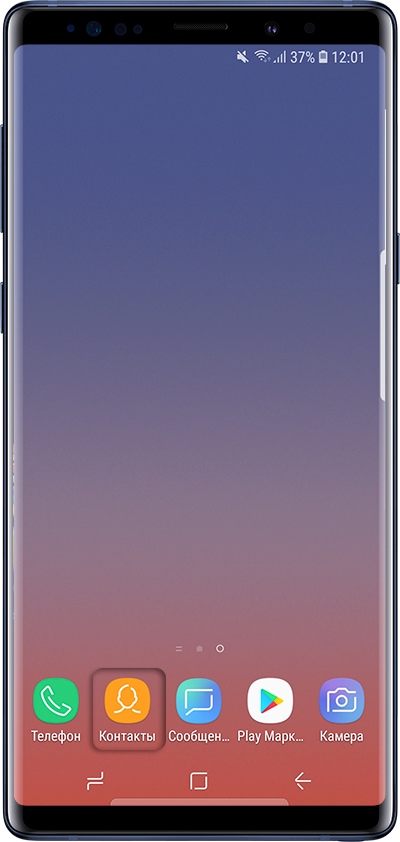
Нажмите «Опции», может выглядеть как три точки справа вверху или по центру.

Выберите пункт «Управление контактами».
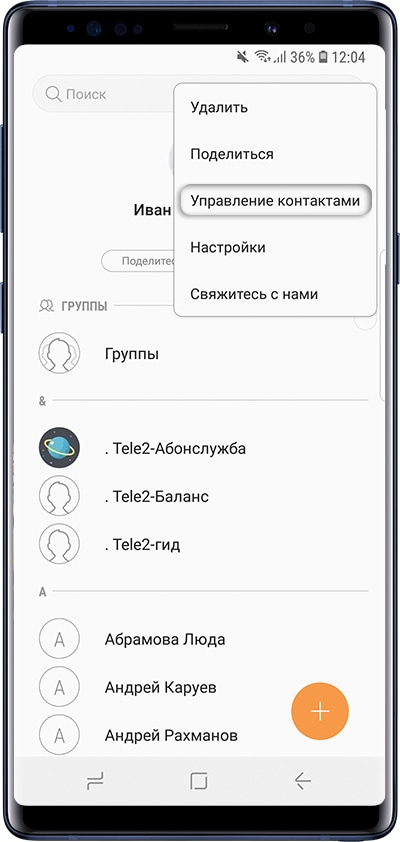
Выберите пункт «Импорт/экспорт контактов».

Выберите пункт «Экспорт».
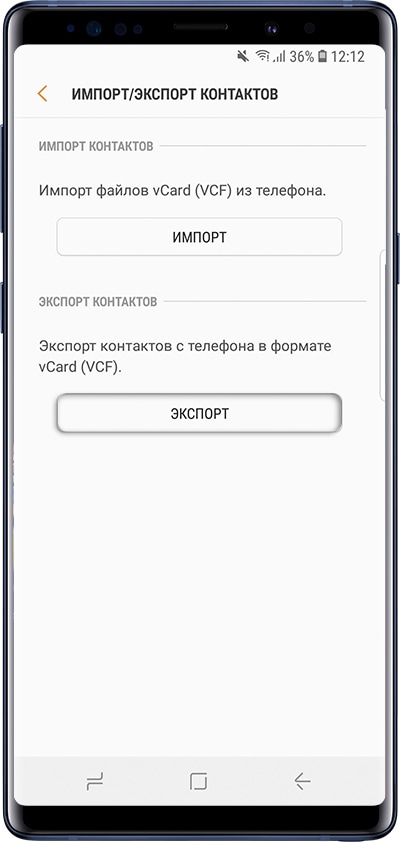
Выберите SIM-карту, на которую хотите сохранить контакты.

Выберите контакты, которые хотите скопировать, или отметьте все. Нажмите «Готово».

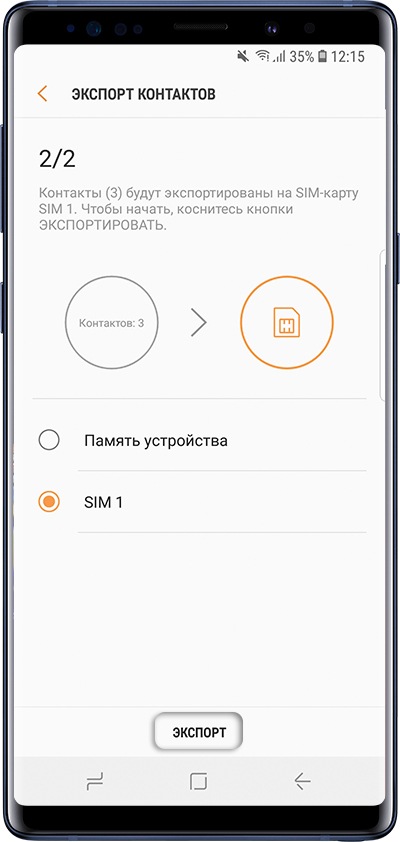
Нажмите «Да» для подтверждения. Скопируются только имя и номер телефона, остальные поля контакта (электронная почта, фотография и т.д.) не скопируются. Это ограничение SIM-карты.

Контакты скопируются на SIM-карту. Нажмите «Назад».
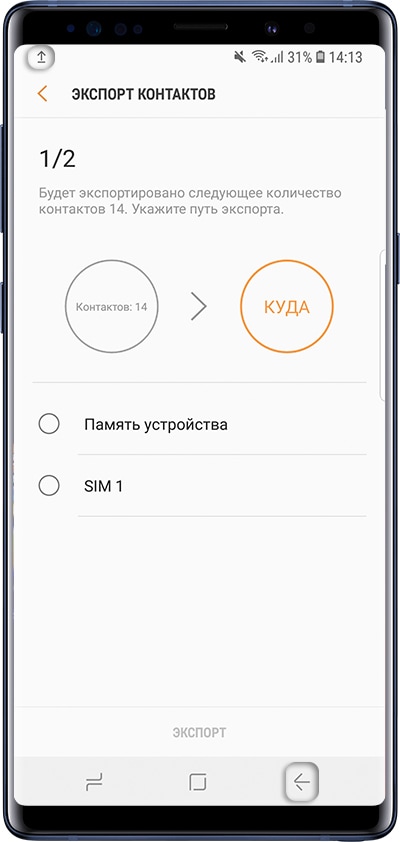
Если на устройстве Андроид 8, 7, 6, 5
Откройте приложение «Контакты».

Нажмите кнопку «Опции» (может выглядеть как три точки  в правом верхнем углу).
в правом верхнем углу).

Выберите пункт «Управление контактами». Если такого пункта нет, выберите пункт «Настройки».

Выберите пункт «Контакты». Если такого пункта нет, перейдите к следующему шагу.
Выберите пункт «Импорт/экспорт контактов». Если такого пункта нет, вернитесь к пункту №1 и выберите именно «Контакты», а не «Телефон».
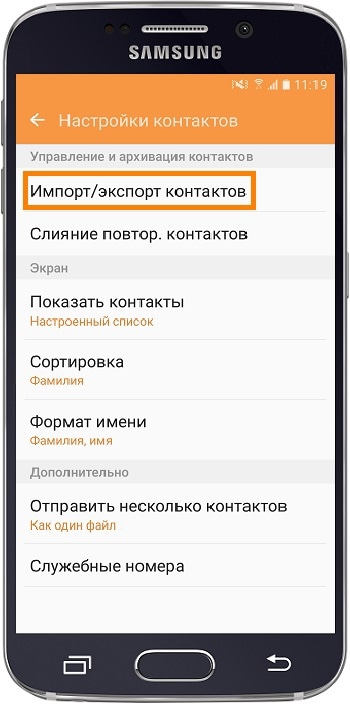
Выберите пункт «Экспорт».
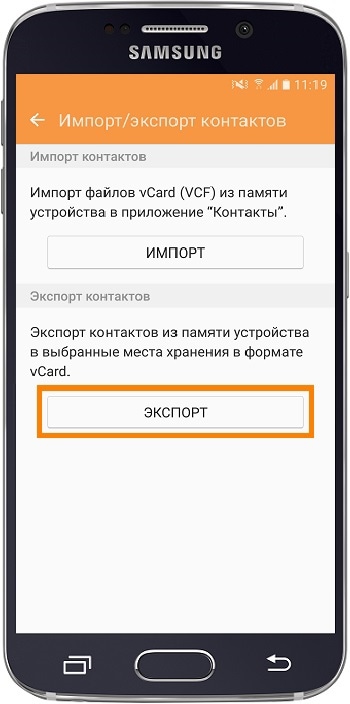
Выберите пункт «SIM».
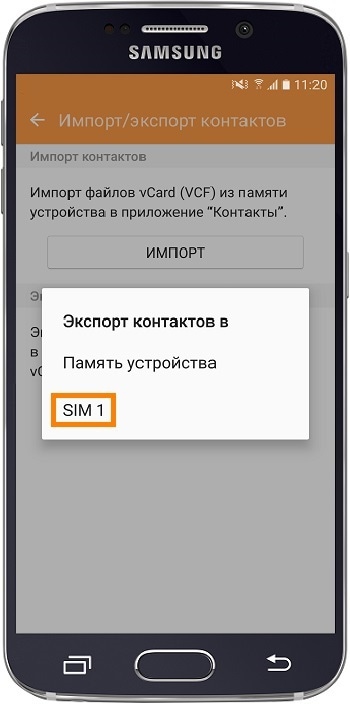
Нажмите «Да» для подтверждения. Скопируются только имя и номер телефона, остальные поля контакта (электронная почта, фотография и т.д.) не скопируются. Это ограничение SIM-карты.

Выберите контакты, которые хотите скопировать, и нажмите «Готово».

Контакты скопируются на SIM-карту.
Если на устройстве Андроид 4
Откройте приложение «Контакты».

Нажмите «Меню» или «Опции» (может выглядеть как три точки  ) в правом верхнем углу.
) в правом верхнем углу.

Выберите пункт «Импорт/экспорт». Если такого пункта нет, выберите пункт «Настройки», а потом «Импорт/экспорт».

Выберите пункт «Экспорт на SIM-карту».

Выберите контакты, которые хотите скопировать, и нажмите «Готово».

Нажмите «Да» для подтверждения. Скопируются только имя и номер телефона, остальные поля контакта (электронная почта, фотография и т.д.) не скопируются. Это ограничение SIM-карты.

Контакты скопируются на SIM-карту.
Как скопировать контакты с SIM-карты
Перед копированием посмотрите версию Андроид на своем устройстве.
Как сохранить контакты на SIM-карту или скопировать с SIM-карты на Samsung Galaxy
Как скопировать контакты на SIM-карту
Перед копированием посмотрите, какая версия Андроид установлена на устройстве.
Если на устройстве Андроид 11, 10, 9
Откройте приложение «Контакты».
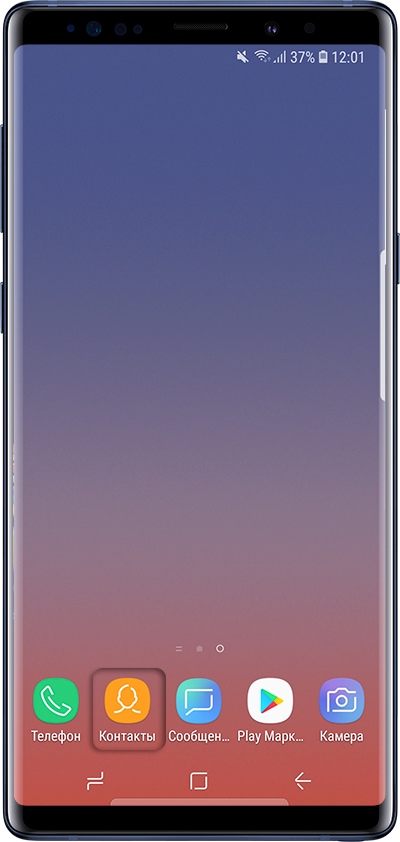
Нажмите «Опции», может выглядеть как три точки слева, справа или по центру:

Выберите пункт «Управление контактами».
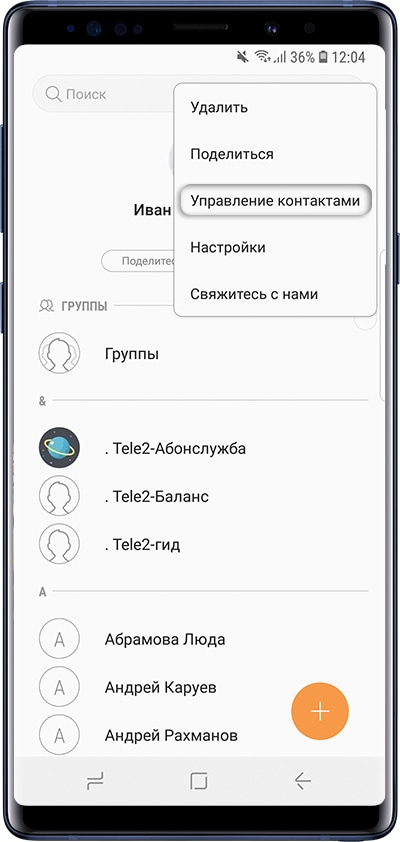
Выберите пункт «Импорт/экспорт контактов».

Выберите пункт «Экспорт».
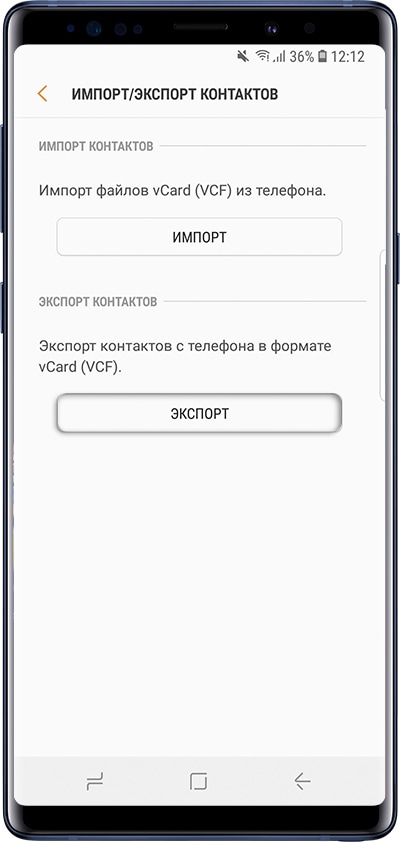
Выберите SIM-карту, на которую хотите сохранить контакты.

Выберите контакты, которые хотите скопировать, или отметьте все. Нажмите «Готово».

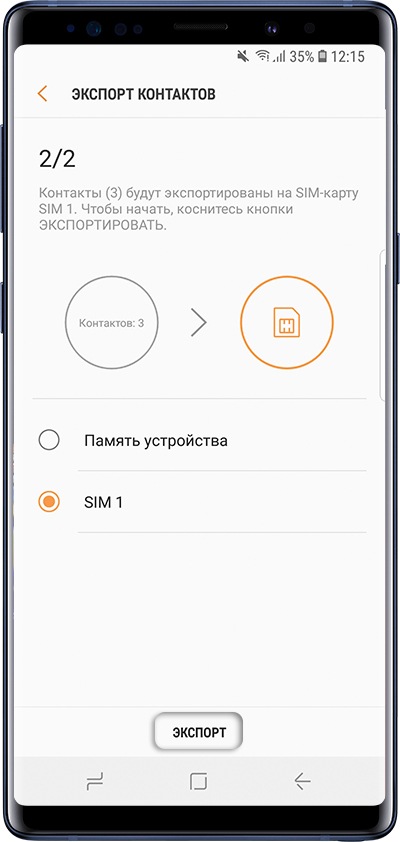
Нажмите «Да» для подтверждения. Скопируются только имя и номер телефона, остальные поля контакта (электронная почта, фотография и т.д.) не скопируются. Это ограничение SIM-карты.

Контакты скопируются на SIM-карту. Нажмите «Назад».
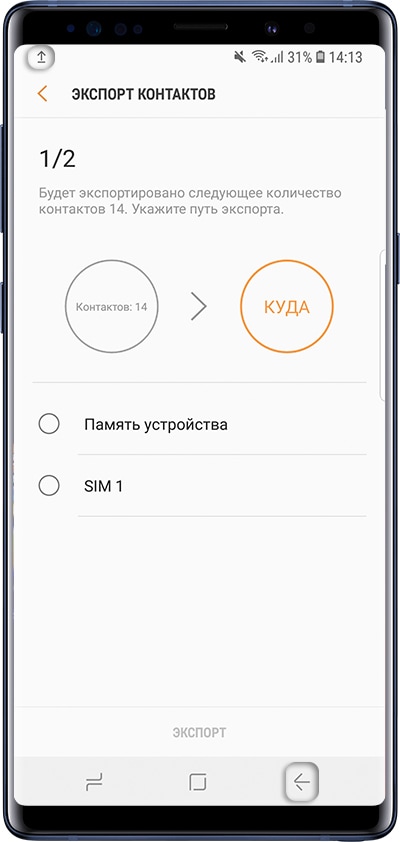
Если на устройстве Андроид 8, 7, 6, 5
Откройте приложение «Контакты».

Нажмите кнопку «Опции» (может выглядеть как три точки  в правом верхнем углу).
в правом верхнем углу).

Выберите пункт «Управление контактами». Если такого пункта нет, выберите пункт «Настройки».

Выберите пункт «Контакты». Если такого пункта нет, перейдите к следующему шагу.
Выберите пункт «Импорт/экспорт контактов». Если такого пункта нет, вернитесь к пункту №1 и выберите именно «Контакты», а не «Телефон».
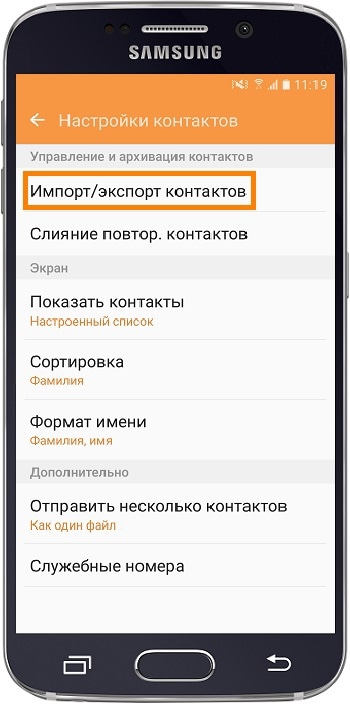
Выберите пункт «Экспорт».
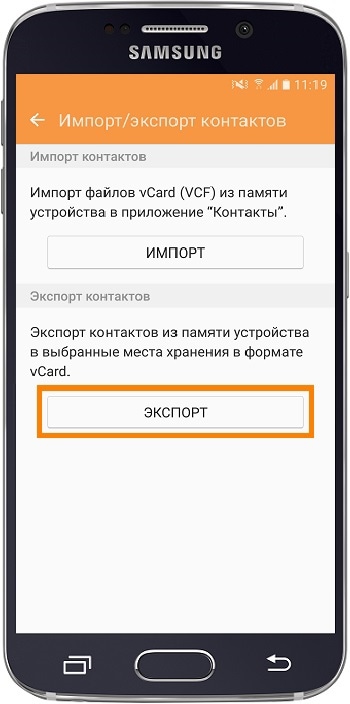
Выберите пункт «SIM».
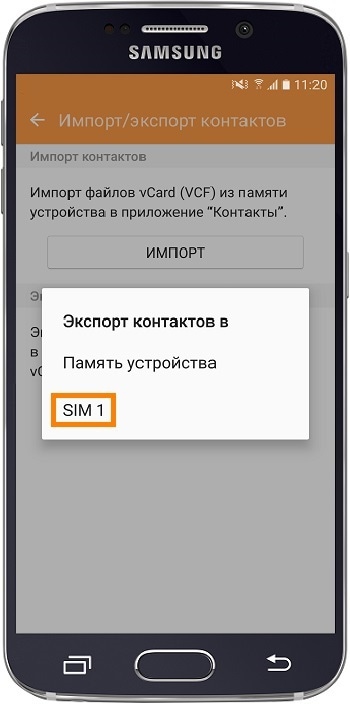
Нажмите «Да» для подтверждения. Скопируются только имя и номер телефона, остальные поля контакта (электронная почта, фотография и т.д.) не скопируются. Это ограничение SIM-карты.

Выберите контакты, которые хотите скопировать, и нажмите «Готово».

Контакты скопируются на SIM-карту.
Если на устройстве Андроид 4
Откройте приложение «Контакты».

Нажмите «Меню» или «Опции» (может выглядеть как три точки  ) в правом верхнем углу.
) в правом верхнем углу.

Выберите пункт «Импорт/экспорт». Если такого пункта нет, выберите пункт «Настройки», а потом «Импорт/экспорт».

Выберите пункт «Экспорт на SIM-карту».

Выберите контакты, которые хотите скопировать, и нажмите «Готово».

Нажмите «Да» для подтверждения. Скопируются только имя и номер телефона, остальные поля контакта (электронная почта, фотография и т.д.) не скопируются. Это ограничение SIM-карты.

Контакты скопируются на SIM-карту.
Как скопировать контакты с SIM-карты
Перед копированием посмотрите, какая версия Андроид установлена на устройстве.